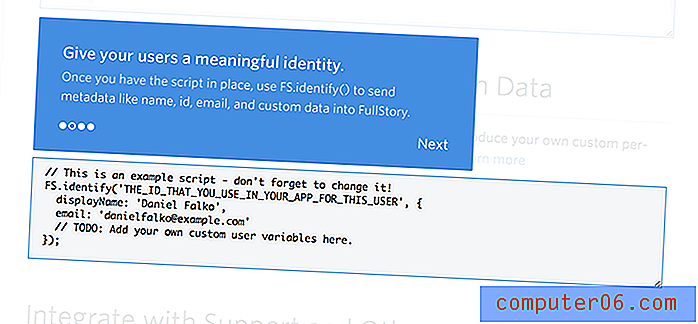Comment créer un carré avec plusieurs applications sur un iPhone 7
L'organisation des applications sur votre iPhone peut éventuellement devenir une nécessité si vous avez plusieurs écrans que vous devez parcourir pour trouver un jeu ou un utilitaire particulier. Votre iPhone place de nouvelles applications dans le premier espace disponible qu'il trouve, ce qui peut rendre la localisation de ces applications assez fastidieuse. Une façon de résoudre ce problème consiste à créer un carré ou un dossier pouvant contenir un groupe d'applications de votre choix.
Vous avez peut-être remarqué que vous avez déjà au moins un de ces dossiers sur votre iPhone, ce qui vous a probablement incité à en créer d'autres. Notre guide ci-dessous vous montrera comment combiner des applications dans des dossiers sur un iPhone 7.
Comment combiner plusieurs applications dans un dossier d'application sur un iPhone 7
Les étapes de cet article ont été effectuées sur un iPhone 7 Plus, dans iOS 10.2. Vous pouvez également créer des dossiers d'application sur d'autres modèles d'iPhone, dans d'autres versions d'iOS, en utilisant cette même méthode. Bien que l'exemple ci-dessous ne place que deux applications dans un dossier, vous pouvez également utiliser la même méthode pour inclure d'autres applications dans ce dossier.
Étape 1: recherchez les applications que vous souhaitez combiner dans un dossier.

Étape 2: Appuyez et maintenez sur l'une des applications jusqu'à ce qu'elle commence à trembler, et un petit x apparaît dans le coin supérieur gauche de l'icône de l'application.

Étape 3: faites glisser l'une des applications sur l'une des autres applications, ce qui créera un dossier.
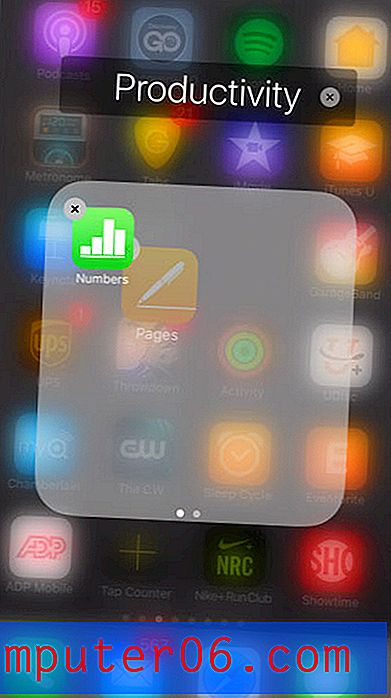
Étape 4: Renommez le dossier si vous le souhaitez, puis appuyez sur le bouton Accueil sous votre écran une fois que vous avez terminé d'ajouter des applications au dossier.
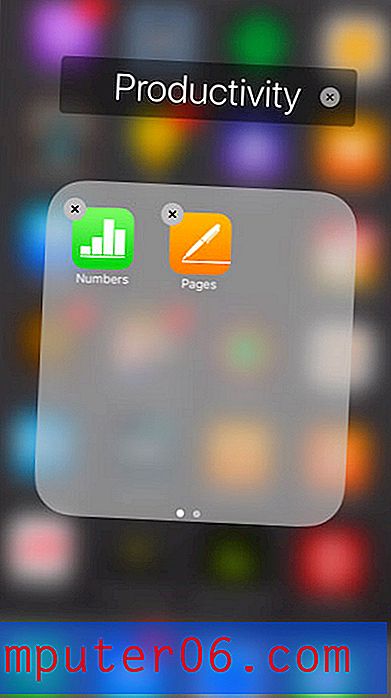
Vous pouvez inclure des applications supplémentaires dans ce dossier en appuyant longuement sur ces applications, puis en les faisant glisser vers le dossier.
Vous pouvez également créer des dossiers d'application dans le dock en bas de votre écran en utilisant cette même méthode.
Vous n'avez presque plus d'espace sur votre iPhone, mais il existe d'autres applications, de la musique et des films que vous souhaitez stocker sur l'appareil? Lisez notre guide pour libérer de l'espace sur l'iPhone et découvrez certaines des zones que vous pouvez vérifier pour augmenter votre espace de stockage disponible.